Når det kommer til at håndtere e-mails på din iPhone, kan du blive overrasket over, hvor meget plads der kan optages. Apple har langsomt, men sikkert opdateret den officielle Mail-app med bedre funktioner gennem årene, og det samme er tilfældet med den nyeste version af iOS.
Indhold
- Anbefalet læsning
- Hurtige tips
-
Slet e-mails helt fra iPhone
- Lær at slette e-mail fra enhver iDevice
- Og glem ikke at genstarte!
- Yderligere forklaring
- Konklusion
-
Læsertips
- Relaterede indlæg:
Anbefalet læsning
- 21 Apple Mail-tip og tricks, du måske ikke kendte til iOS og macOS
- Gmail login og godkendelsesproblemer med Apple Mail? Prøv disse tips!
- Opret en fravær-meddelelse i Apple Mail
- Stryg for at slette Mail virker ikke på iPhone eller iPad?
- Mail og Mail App Fejlfinding og rettelser
- Sådan fjerner du fastsiddende eller usendte e-mails fra din udbakke på iPhone
- Mail virker ikke efter macOS Mojave-opgradering, vejledning
Der er dog stadig nogle betænkeligheder, når det kommer til at slette e-mails helt fra iPhone. Heldigvis foretog Apple betydelige ændringer i indstillingerne, hvilket gjorde det muligt at slette e-mails helt fra iPhone.
Hurtige tips 
Følg disse hurtige tips til at slette e-mail fra din iPhone, iPad eller iPod for at reducere den samlede Mail App-lagerplads på din enhed
- Fjernelse og tilføjelse af kontoen tilbage til din enhed hjælper med at rydde op i din Mail-apps lagerplads. Gå til Indstillinger > Adgangskoder og konto > tryk på navnet på kontoen > trykke Slet konto. Genstart derefter din enhed, og efter genstart tilføjer du kontoen igen i valget Indstillinger > Adgangskoder og konti > Tilføj konto
- Sletning af e-mail fra din e-mail-tjenesteudbyder ved hjælp af en webbrowser er ofte den nemmeste måde at slette e-mailen på det tilstopper din iDevice – log ind på din konto fra en computer og browser som Safari, og slet derefter e-mails fra der. Genstart derefter din iDevice og vent på, at din Mail-app synkroniseres med e-mail-udbyderens servere
- Log ind på din e-mail-konto via en webbrowser, og begræns antallet af e-mail-beskeder, som din tjeneste downloader på ethvert tidspunkt. For eksempel finder folk, der bruger Gmail, denne mulighed i Indstillinger > Videresendelse og POP/IMAP > IMAP-adgang > Mappestørrelsesgrænser. Vælg at Begræns IMAP-mapper til ikke at indeholde mere end 1000 beskeder
- Stop din e-mail fra at indlæse fjernbilleder. Gå til Indstillinger > Mail > slå Indlæs fjernbilleder fra
For mere avancerede muligheder, fortsæt med at læse!
Slet e-mails helt fra iPhone

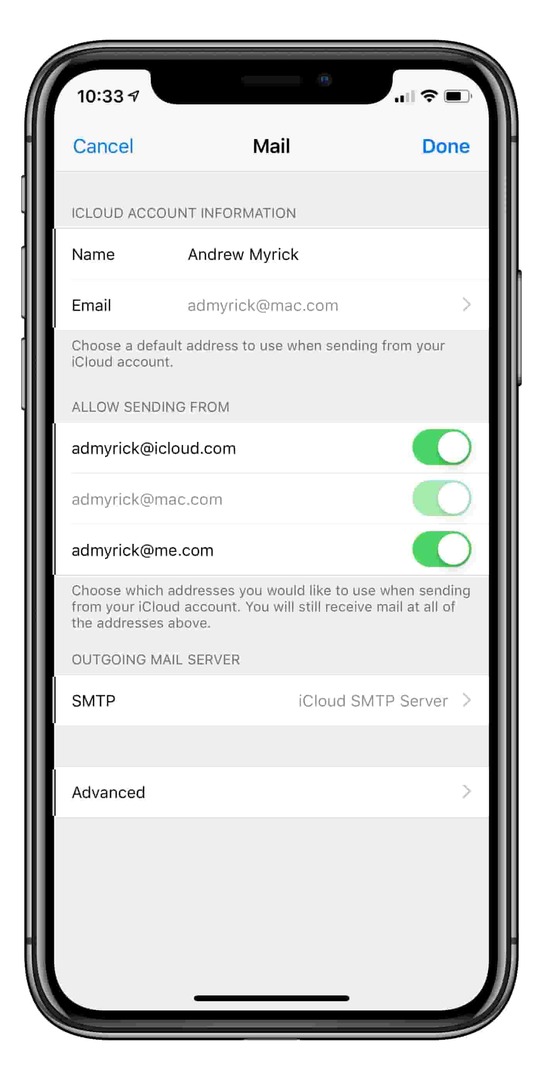
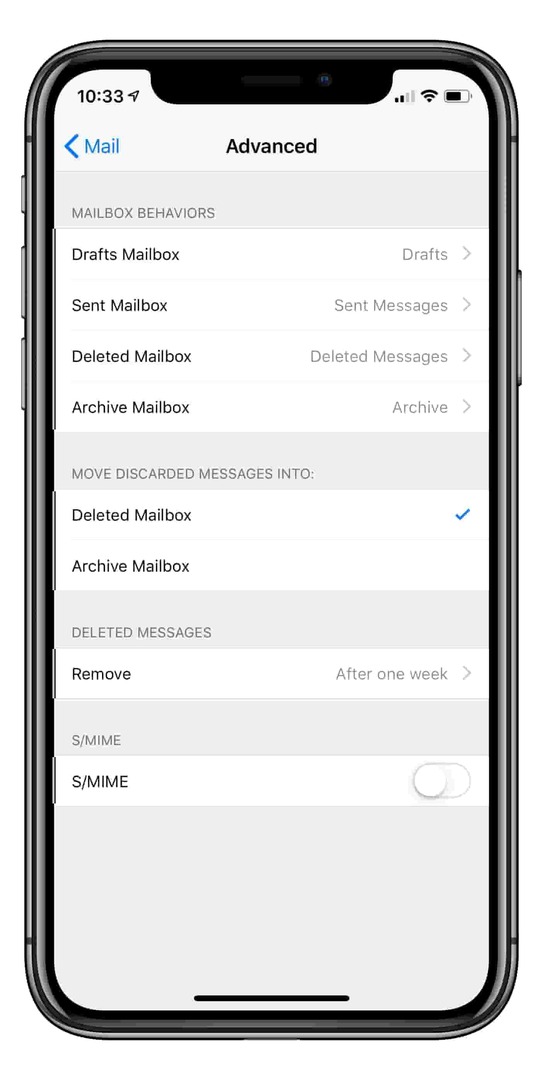
Hvis du er træt af at se din Mail-applikation fuld af e-mails, der er for gamle og ikke vil forsvinde, er her, hvad du skal gøre. Normalt forsøger vi at finde måder, hvorpå du kan løse problemer i nogle få trin, men denne er lidt mere dybdegående.
Lær at slette e-mail fra enhver iDevice
- Åben Indstillinger
- Vælg Adgangskoder og konti
- Vælg en af dine e-mail-konti fra listen
- Vælg den samme e-mail-konto igen
- Rul til bunden og tryk Fremskreden
- Vælg under overskriften Postkasseadfærd Arkiv postkasse
- Kig efter overskrift På serveren
- Tryk for at markere Al Mail fra "På serveren."
- Trykke i øverste højre hjørne for at gå til den forrige skærm og se efter overskriften Flyt kasserede meddelelser til
- Vælg Slettet postkasse
- Tryk på i øverste højre hjørne for at gå tilbage til den forrige skærm
- Klik Færdig i øverste højre hjørne for at gemme disse indstillinger
- Gentag for alle dine e-mail-konti
Nu hvor du har fået alle indstillingerne indtastet korrekt, er det næste skridt faktisk at slette e-mails helt fra iPhone. For at gøre det er der kun et par trin tilbage for at være på "Inbox Zero":
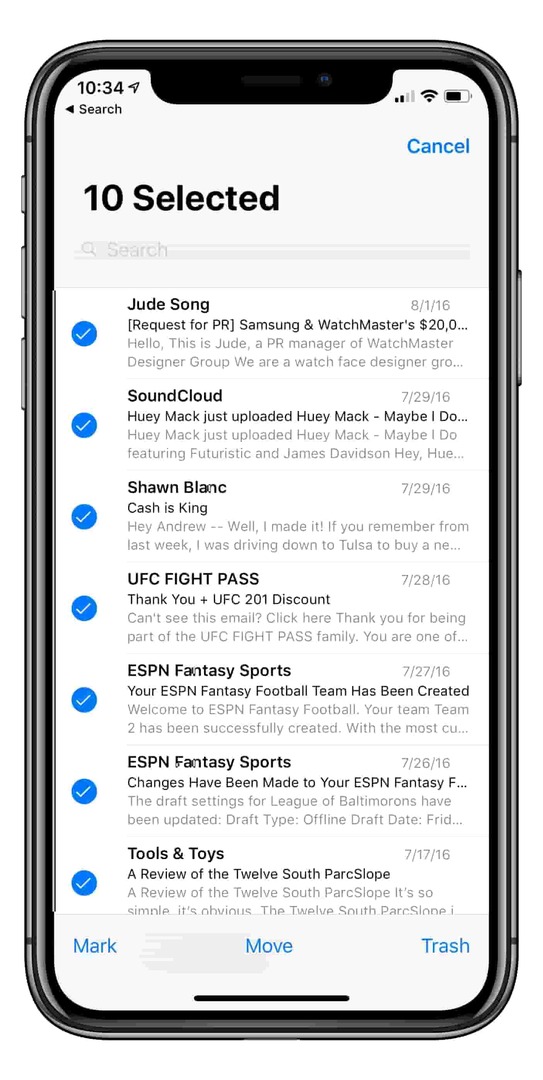
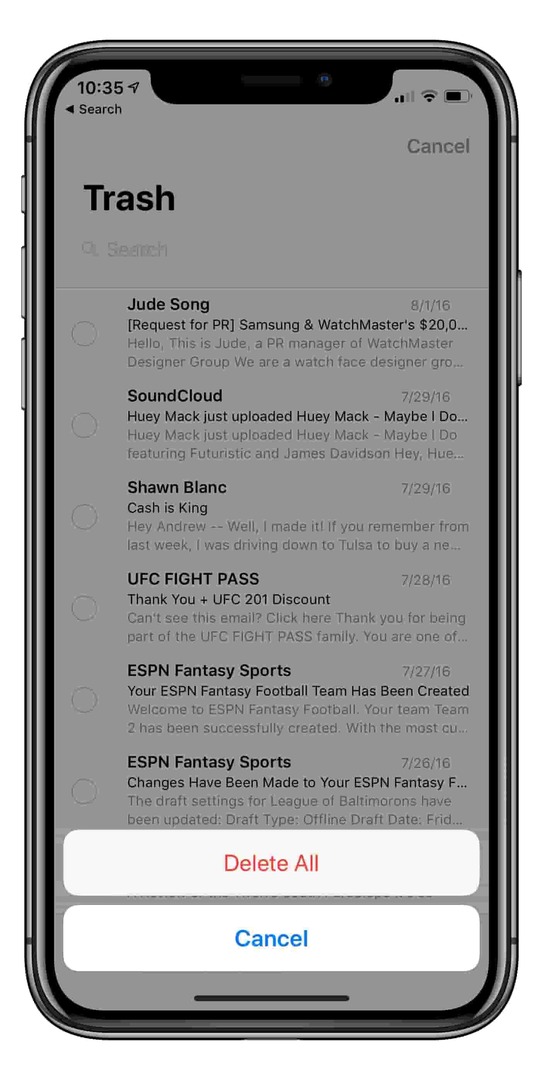
- Åbn Mail app
- Tryk på 'Redigere’ i øverste højre hjørne
- Vælg alle de e-mails, du vil slette.
- Du kan kun slette op til 150 e-mails ad gangen
- Når iOS har slettet disse e-mails, skal du gå til affald og slette igen
- Gentag denne proces, indtil alle e-mails er helt væk
- Når du er færdig, genstart din enhed!
Når det er afsluttet, sletter iOS alle e-mails, og du behøver ikke længere bekymre dig om, at der bliver optaget ekstra lagerplads. Da vi valgte at fjerne e-mails fra serveren, vil du ikke engang se e-mails vises, når du bruger desktop-e-mail-applikationen.
Og glem ikke at genstarte!

Det er afgørende at lukke din enhed ned efter at have fjernet din e-mail og ændret dine indstillinger. Genstart af din iPhone, iPad og iPod rydder alle caches og slettede elementer fra din enhed!
Hvis du bruger iOS 11 og nyere, er der en ny måde at genstarte på:
- Åben Indstillinger > Generelt
- Rul hele vejen ned, og tryk på Luk ned

- Skub for at slukke
- Vent 30 sekunder eller deromkring, før du starter op igen
Eller følg disse manuelle metoder:
- Genstart din iPhone og iPad med Face ID.
- Tryk og hold side- eller topknappen og en af lydstyrkeknapperne nede, indtil skyderen vises
- Træk skyderen for at slukke din enhed helt
- Når din enhed er slukket, skal du trykke på og holde sideknappen nede igen, indtil du ser Apple-logoet
- Genstart din iPhone SE og iPhone 8 eller tidligere eller iPod touch og iPads med Hjem-knapper.
- Tryk og hold knappen Top (eller Side) nede, indtil skyderen vises
- Træk skyderen for at slukke din enhed helt
- Når din enhed er slukket, skal du trykke og holde knappen øverst (eller side) nede igen, indtil du ser Apple-logoet
Yderligere forklaring
På dette tidspunkt ville vi være eftergivende, hvis vi ikke nævnte et par ting om trinene ovenfor. Specifikt når det kommer til at vælge "Slettet postkasse" til dine kasserede beskeder.
Du får enten slettet eller arkiveret postkasse, når du er på dette tidspunkt. Hvis arkivpostkassen er valgt, vil alle dine tidligere modtagne e-mails gå tilbage til sektionen "Alle mails" i Mail-appen.
Den anden ting, vi gerne vil påpege, er, når du vælger muligheden for "På serveren." Herfra giver iOS dig valget mellem enten at vælge "På min telefon" eller "På serveren."
Grunden til, at du vil slette disse fra serveren og ikke kun din telefon, er, at de specifikt fjernes fra din e-mail-konto. Ellers vil e-mails kun blive slettet fra din telefon og kan dukke op igen af dine e-mail-tjenester "fejl."
Konklusion
Apples Mail-applikation er uden tvivl en af de bedste måder at administrere dine e-mails fra din iPhone, iPad eller Mac. Dette er blot endnu en måde at bevise, hvordan du kan tilpasse og skabe den bedst mulige oplevelse på dine enheder.
Hvis du har spørgsmål, så tøv ikke med at kontakte os og fortælle os, hvis du støder på problemer. Hvis det er tilfældet, så smid en kommentar nedenfor, og vi hjælper mere end gerne med at finde ud af, hvordan du sletter e-mails helt fra iPhone og sparer dig noget plads på din enhed.
Læsertips 
- Jeg synes, den nemmeste måde er bare at slette e-mail-kontoen fra Indstillinger > Adgangskoder og konti, genstart, og tilføj derefter kontoen igen
- Nogle e-mail-udbydere har en indstilling, der lader dig begrænse antallet af e-mails, der er gemt på din enhed til enhver tid – jeg ved, at Gmail tilbyder dette, og jeg antager, at andre også gør det. Jeg ved, at din e-mail skal sættes op som IMAP, og du kan kun foretage denne ændring via webbrowseren. For Gmail finder du denne funktion i menuen Indstillinger (tandhjulsikon) > Videresendelse og POP/IMAP-indstillinger under Mappestørrelsesgrænser for IMAP – du kan indstille den overalt mellem 1.000 op til 10.000 som et maksimum. Standarden ser ud til at være "begræns ikke antallet af beskeder i en IMAP-mappe."
- Dette virkede for mig: Åbn Mail og gå til din indbakke. Tryk på knappen Rediger og vælg din første e-mail. Hold derefter Flyt-knappen nede, og mens du holder Flyt-knappen nede, tryk på den første e-mail for at fravælge den. Slip alle dine fingre fra skærmen og vent et par sekunder, og vent derefter på, at Mail-appen spørger "Flyt disse beskeder til en ny postkasse." Tryk på papirkurven. Gå derefter til din papirkurv, vælg knappen Rediger, og vælg at slette alle. Bekræft knappen Slet alle
- Besøg din e-mail-udbyders websted på en computer ved hjælp af en webbrowser som Safari eller Chrome (eller din præference.) Slet dine e-mails der, og giv din e-mailudbyder lidt tid til at synkronisere med din iPhone, iPad, eller iPod
Andrew er freelanceskribent baseret på USA's østkyst.
Han har skrevet for en række websteder gennem årene, herunder iMore, Android Central, Phandroid og et par andre. Nu tilbringer han sine dage med at arbejde for et HVAC-firma, mens han ser ud som freelanceskribent om natten.